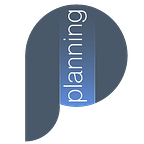Release 2 Octobre
Nous avons le plaisir d’annoncer une mise à jour Web-Planning v2023–1002.
Cette mise à jour comprend des améliorations diverses et quelques correctifs mineurs :
- Amélioration du processus de “Changement de mot de passe”
- Envoie de notifications sous format “HTML” → Nouveauté
- Traduction des dimensions du module statistiques
- Planification : Durée Avant/Après → Nouveauté
- Module “Frais” : Saisie simplifiée → Nouveauté
- Module Gantt → Dates d’échéances affichées
- Améliorations et corrections divers
Général
Amélioration du processus de “Changement de Mot de Passe”
La sécurité liée à la demande de modification de mot de passe a été renforcé, afin d’éviter les malveillances…
Nous avons ajouté un processus supplémentaire de contrôle qui envoie une confirmation après la mise à jour du mot de passe. Ainsi l’utilisateur peut vérifier et s’assurer que la demande de changement de mot de passe a bien été initialisé par lui.
Rappel : Processus “Demande de changement de mot de passe”
- A partir de l’écran d’accueil Web-Planning, veuillez cliquer sur le bouton “Besoin d’aide”; puis sélectionner “Mot passe oublié”
- Dans l’écran “Demande de nouveau mot de passe” indiqué votre adresse email. Votre adresse mail associée à votre compte doit avoir été au préalable enregistré. Une fois validé vous recevrez un email indiquant la procédure.
- Lorsque vous cliquer sur le lien, mentionné dans l’email que vous avez reçu, vous serez dirigé vers la plateforme Web-Planning, qui affichera la page “Changer votre mot de passe”. Veuillez renseigner les éléments tel que demandé.
- Lors de la validation du nouveau mot de passe, vous recevrez un email de confirmation — (Nouveau processus)
Envoie de notification au format “HTML”
Dorénavant, le contenu de vos notifications, peuvent être, en plus du format “Texte” déjà présent, sous un format “HTML”.
Ce nouveau format vous permet de rendre le contenue de vos notifications plus conviviale et riche : Liens / Images / Couleurs / Tableaux / etc…
Les e-mails HTML ont tout ce que les e-mails en texte brut n’ont pas : la couleur, le style, les images et le multimédia. Les e-mails HTML sont similaires aux pages Web, sauf qu’ils sont envoyés dans les boîtes de réception des utilisateurs. Vous pouvez donc concevoir votre e-mail HTML en fonction de votre société, votre activité, etc…; ainsi offrir à vos collaborateurs une expérience visuellement plus attrayante.
Module Statistiques
Traduction des “Dimensions”
Le Nom des “Dimensions” (Champs de données) sont maintenant dans la langue du pays; example : “Activity → Activité ” | “Duration → Durée” | etc..
Attention : Si vous avez déjà enregistré des “Rapport d’analyse” alors veuillez contacter le support Web-Planning, afin que nous vous communiquions les Nom des “Dimensions” dans votre langue. En effet, vos rapports initialement en “Anglais”, ne seront pas opérationnels en “Français”.
Module Projet — Gantt
Affichage des “Échéances”
Comme vous le savez, vous pouvez renseigner une date d’échéance dans vos tâches “Gantt”; ces dates d’échéances peuvent maintenant être affichées dans l’entête de votre “Gantt”. De plus les dates d’échéances sont aussi signalées par un drapeau rouge au-dessus de la tâche.
Saisie de la Date d’échéance simplifiée
La saisie de la date d’échéance a été simplifié, afin que la date sélectionnée reste dans la plage des dates de “Début/Fin” de la tâche.
Tâches en mode “Planification Manuelle” sont mise en valeur
Lors de la gestion de votre “Gantt”, certaines informations doivent pouvoir rapidement être identifiables ; par conséquent nous avons changé l’apparence des tâches en mode “Planification Manuelle”, à savoir “Grisée”.
En effet, lorsque l’on intervient sur un “Gantt” (déplacement de tâche…) le comportement des tâches sont directement liées aux contraintes qu’elles portent. En conséquence de quoi l’identification visuelle peut permettre une meilleur compréhension du comportement de votre “Gantt”.
Affichage de la “Durée du décalage” des dépendances
Toujours dans un soucis de qualité de gestion au quotidien et de convivialité, la durée du décalage est affichée, dans la bulle d’aide des dépendances.
Pour consulter le détail d’une dépendances (liaison entre 2 tâches) vous pouvez soit positionner votre souris au-dessus du lien afin d’afficher la bulle d’aide. Où ouvrir la fenêtre “Détail” en double cliquant sur e lien, pour modifier la liaison (Dépendance).
Module Planning
Indicateurs de synthèse des tâches — Nouveau
Afin de rendre le suivi de planning plus efficace et conviviale, nous avons ajouté 2 indicateurs supplémentaire, dans la colonne ressources, qui permettent d’afficher le “Nombre de tâche” et la “Durée totale planifiée”, pour chaque ressource. Ces 2 nouveaux indicateurs sont liés à l’horizon de consultation du planning (L’horizon de planification est défini par la date de début et fin de consultation du planning)
Ajustement dynamique de la fenêtre “Detail de tâche”
En fonction du type d’activité ou des paramètres liés à votre profil utilisateur, la fenêtre “Détail d’une tâche” s’ajuste automatiquement en hauteur.
Les tâches “Congés” ayant moins d’information que les tâches “Métiers” la fenêtre sera donc plus petite.
Durée “Avant-Après” — Nouveauté
L’une des demandes les plus populaires ces derniers mois est la possibilité de définir un intervalle de temps avant et après la réalisation d’un événement. Dans une société de type service sur site, les techniciens doivent généralement se déplacer pour se rendre sur site avant d’effectuer le travail. Dans une usine, une machine peut devoir être préparée avant et refroidie après l’exécution de la tâche.
La nouvelle fonctionnalité “Durée Avant/Après” de Web-Planning vous permet de visualiser très facilement des concepts tels que le temps de trajet ou le temps préparation, de démontage, etc..
L’affichage de la durée “Avant/Après”, respecte l’axe des temps. En effet, la longueur de la ligne indiquant la durée “Avant/Après” est parfaitement en phase avec l’axe des temps, du planning. Cela permet à la personne en charge de la planification de voir la disponibilité afin d’éviter des chevauchements.
Pour d’afficher la durée “Avant/Après”, il faut sélectionner l’option en question dans la section “Appliquer Style” dans la fenêtre “Détail d’une tâche”. Deux champs supplémentaires s’afficheront, vous permettant de saisir la durée “Avant/Après” en heure. Vous pouvez aussi ajouter une icône pour personnaliser l’affichage sur le planning.
Calculer/Afficher la durée des trajets de vos tâches — Nouveauté
Comme vous le savez très certainement, Web-Planning intègre de nombreuses fonctionnalités liées à la “Géolocalisation (Release” du 6 Juin 2022).
Vous pouvez dorénavant afficher les temps de trajet, automatiquement à partir des fonctionnalités “Géolocalisation”.
Afin d’afficher le temps de trajet “Allez”, principalement, il faut que votre tâche aie les éléments requis (Adresse de départ et d’arrivée). L’adresse de départ est principalement l’adresse de la ressource ou de l’agence; et l’adresse d’arrivée correspond à celle du client ou du site d’intervention.
Puis, si vous avez les fonctionnalités “Géolocalisation” d’activées, il vous suffit de faire un clique droit sur la dite tâche et de sélectionner l’option “Distance” qui affichera le “Temps de trajet et la Distance”, dans un petit panneau prêt de la tâche.
Outre l’affichage du détail, la durée du trajet et la distance sont automatiquement enregistrées; et la durée s’inscrit devant la tâche, par une ligne avec une icône (La longueur de la ligne devant la tâche respect parfaitement l’échelle de l’axe des temps du planning).
Vous pouvez retrouver et afficher la durée et distance du trajet, dans le module “Liste des Tâches”, en sélectionnant les colonnes respectives.
Cette fonctionnalité, “Affichage des durées Avant-Après” et “Affichage de la durée du trajet” sur vos tâches, est disponible dans les modules suivant : “Planning Ressources / Planning Inversé / Liste des tâches / Agenda”.
Depuis le module “Planning Ressources”
Depuis le module “Planning-inversé”
Depuis le module “Liste des tâches”
Vous pouvez afficher la durée et distance du trajet dans la table, en sélectionnant ces 2 colonnes supplémentaires.
Depuis le module “Agenda”
En conclusion, l’affichage de la durée des trajets, ou des durées “Avant/Après” liées à vos tâches, peuvent être effectuée depuis tous les modules de planification. Voir fonctionnalités liées à la “Géolocalisation (Release” du 6 Juin 2022)
Style des dépendances : Planification Manuelle
Afin de distinguer les dépendances dont les tâches seraient avec un mode “Planification Manuelle”, par rapport aux autres tâches, ces premières ont un style de liaison “Pointillées”.
Lors de la planification, il est ainsi visuellement plus rapide de comprendre et d’appréhender le comportement des tâches lors du déplacement.
Planning Inversé
Localiser vos missions
Web-Planning intègre de nombreuses fonctionnalités liées à la “Géolocalisation (Release” du 6 Juin 2022)”
Le module “Planing Inversé ou Planning Client”, comprend dorénavant les mêmes options de “Géolocalisation” présent dans les modules “Planning / Agenda / Liste des Tâches / Disponibilités / etc..”, à savoir :
- Afficher la carte et effectuer des recherches de lieu, villes, etc…
- Afficher les itinéraires et Calculer les distances entre l’agence ou la ressource et le client ou le site d’intervention, etc…
- Géolocalisation des clients et des sites d’intervention, etc…
Ces options liées à la géolocalisation, vous permettent une gestion optimale de l’affectation des vos ressources par rapport aux lieux de prestation/intervention.
Lors de la planification des tâches au niveau client ou chantier (projet), vous pouvez, en temps réel, localiser le client, le chantier, le site d’intervention et connaitre automatiquement les “Distances et durée du trajet”.
Gestion des Frais
Saisie simplifiée
Dorénavant, vous pourrez saisir vos “Frais” directement depuis la fenêtre “Détail d’une tâche”, en plus de la saisie classique qui s’effectue depuis le module “Gestion de Frais”.
La saisie des “Frais” directement à partir de la fenêtre “Détail d’une tâche”, offre un enregistrement plus rapide, puisque les champs liés au business (Client/Projet/Lot/Activité/Ressource) sont automatiquement renseignées sur la fiche “Frais”, rendant ainsi la création de la note plus conviviale.